Como corrigir a tela preta do Google Chrome
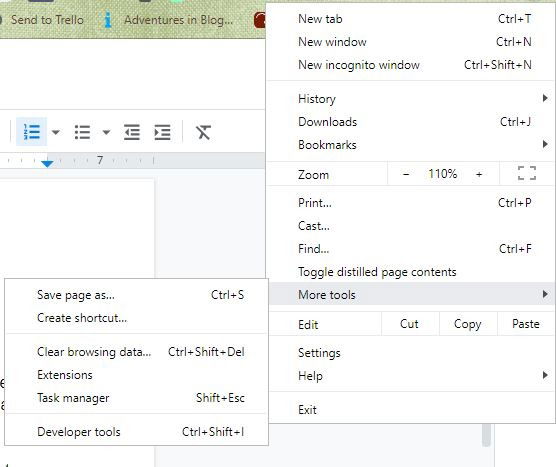
Importante: antes de qualquer procedimento que remova dados (por exemplo, redefinir ou reinstalar), faça backup de favoritos ou exporte seu perfil, se necessário.
Por que isso acontece
A tela preta no Chrome normalmente surge por problemas de compatibilidade entre a GPU (placa gráfica) e o motor de renderização do navegador, extensões de terceiros mal comportadas, flags experimentais ativas ou um perfil de usuário corrompido. Em ambientes corporativos, políticas e softwares de segurança também podem provocar conflitos.
Fact box — números-chave
- Participação de mercado do Chrome: mais de 60% de uso entre navegadores móveis e desktop.
- Extensões: mais de 11.000 extensões disponíveis que podem alterar o comportamento do navegador.
Checklist rápido (ordem recomendada)
- Reinicie o Chrome e o sistema.
- Inicie Chrome sem extensões (Modo de extensões desativadas).
- Desative flags experimentais que envolvam GPU/composting.
- Desative a aceleração por hardware nas configurações.
- Teste redimensionando a janela.
- Tente redefinir o Chrome para o padrão.
- Execute em modo de compatibilidade (Windows).
- Reinstale se nada mais funcionar.
Passo a passo detalhado
A seguir estão os procedimentos completos, em ordem prática. Cada seção inclui quando usar, o que observar e como reverter.
1 — Desative extensões
Por que: extensões são criadas por terceiros e podem não ser compatíveis com atualizações do Chrome.
Quando usar: se o problema começou após a instalação ou atualização de uma extensão.
Como fazer:
- Clique no ícone do menu no canto superior direito (três pontos verticais).
- Aponte para Mais ferramentas.
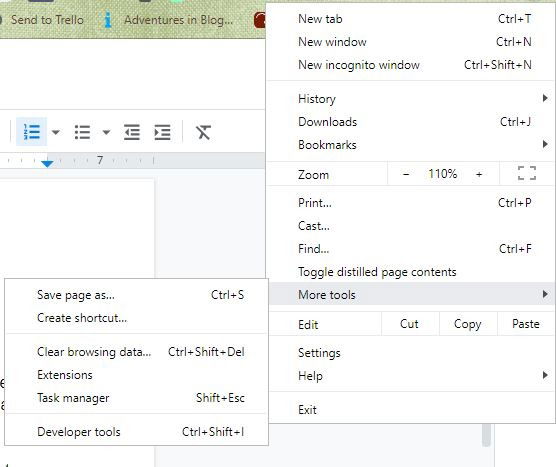
- Clique em Extensões.
- Use os interruptores azuis para desativar todas as extensões.
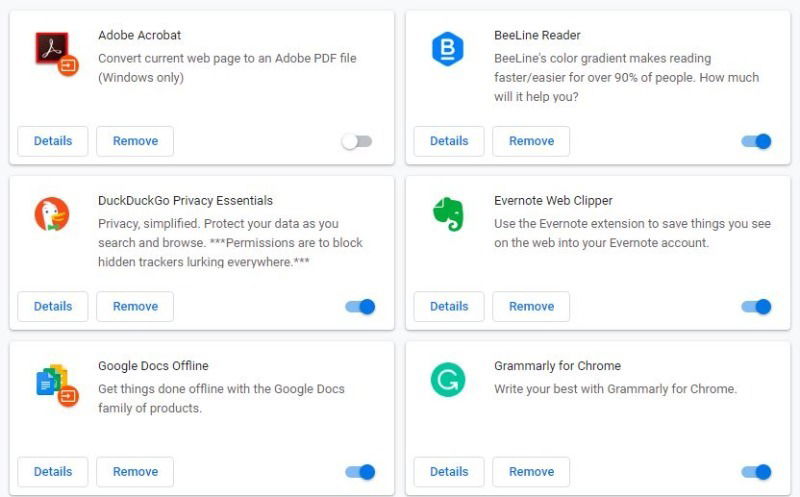
- Feche o Chrome e relance-o.
O que observar: se a tela preta desaparecer, reative as extensões uma a uma até identificar a culpada. Mantenha-a desativada ou remova-a.
Contraexemplo: se o Chrome ainda apresentar tela preta com todas as extensões desligadas, o problema provavelmente não é causado por extensões.
2 — Desative flags experimentais
Por que: flags (em chrome://flags) habilitam recursos experimentais que podem quebrar renderização.
Como fazer:
- Abra o Chrome.
- Digite
chrome://flags/na barra de endereços e pressione Enter. - Procure flags relacionadas à GPU,
threaded compositing,GPU compositing on all pagesou qualquer flag que mencione ‘present’ ou ‘render’.
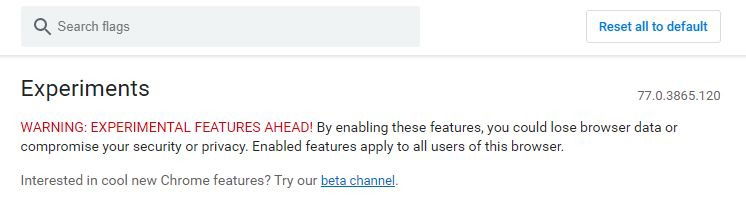
- Se alguma estiver Habilitada, mude para Disable/Off.
- Reinicie o navegador.
Observação: após atualizar o Chrome, algumas flags voltam ao padrão. Se uma flag resolver, anote-a para referência após atualizações.
3 — Desative a aceleração por hardware
Por que: a aceleração por hardware delega a renderização para a GPU. Drivers desatualizados ou incompatíveis podem causar tela preta.
Como fazer (Windows):
- Clique com o botão direito no atalho do Chrome na área de trabalho e escolha Propriedades.
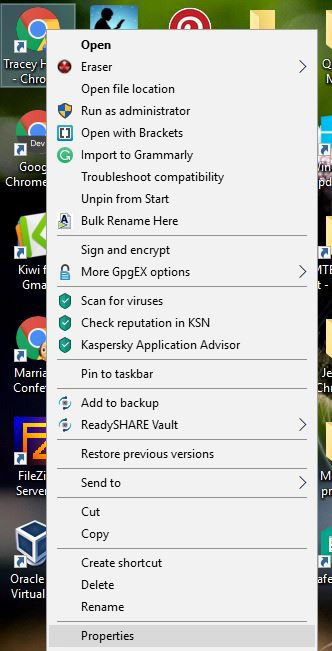
- Na aba Atalho, no campo Destino, adicione um espaço e
--disable-gpuao final do caminho, ficando algo como:
"C:\Program Files (x86)\Google\Chrome\Application\chrome.exe" --disable-gpu
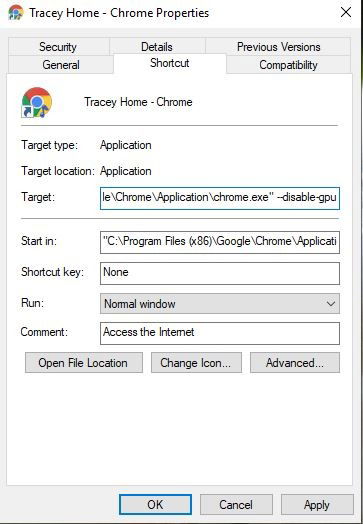
- Salve e abra o Chrome.
- Vá em Configurações → Avançado → Sistema e desative Usar aceleração por hardware quando disponível.
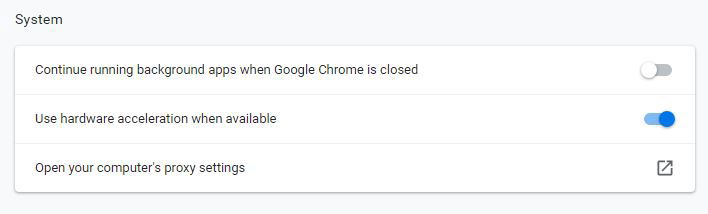
- Reinicie o navegador.
Observação: se --disable-gpu resolver, o problema está ligado à GPU ou ao driver. Atualize drivers gráficos como próximo passo.
4 — Redimensione a janela
Por que: em alguns casos de renderização, o Chrome recupera a imagem ao forçar um evento de redraw (repaint) do sistema de janelas.
Como fazer: dê um duplo clique na barra de título para minimizar/normalizar a janela ou arraste as bordas para forçar o redesenho. Teste também alternar entre tela cheia e janela (F11).
5 — Redefinir o Chrome para o padrão
Por que: restaura configurações, remove extensões e limpa possíveis corrupções no perfil.
Como fazer:
- Clique no menu (três pontos) → Configurações.
- Role até Avançado.
- Em Redefinir e limpar, clique em Restaurar as configurações aos padrões originais.
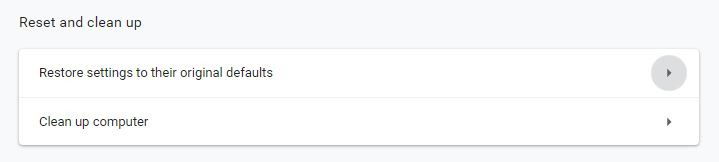
- Confirme clicando em Redefinir.
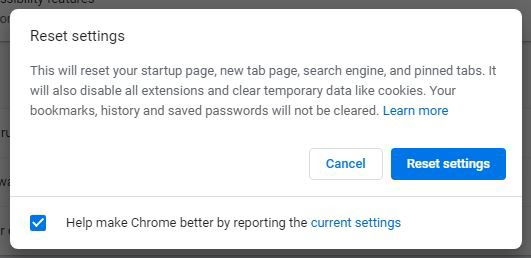
Aviso: esse processo removerá extensões, cookies e algumas configurações. Seu histórico e favoritos geralmente permanecem, mas faça backup se tiver dados críticos.
6 — Executar em modo de compatibilidade (Windows)
Por que: forçar o Chrome a rodar sob uma versão anterior do Windows pode contornar problemas de integração com APIs gráficas recentes.
Como fazer:
- Clique com o botão direito no atalho do Chrome e vá em Propriedades.
- Abra a aba Compatibilidade.
- Marque Executar este programa em modo de compatibilidade e selecione Windows 7 ou Windows 8.
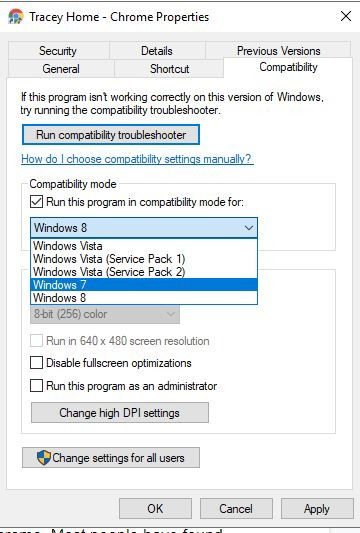
- Aplique e teste.
Quando isso ajuda: em máquinas com drivers antigos ou ferramentas de virtualização, o modo de compatibilidade pode reduzir chamadas problemáticas à GPU.
7 — Adicionar o parâmetro –no-sandbox
Por que: a sandbox do Chrome isola processos; em casos raros ela impede o render correto. Desativá-la pode contornar a tela preta.
Como fazer:
- No atalho do Chrome, adicione
--no-sandboxao final do campo Destino.
Risco: desativar a sandbox reduz a segurança. Faça isso apenas para diagnóstico temporário ou em máquinas controladas. Garanta antivírus confiável e backup.
8 — Reinstalar o Chrome
Por que: quando arquivos do navegador estão corrompidos, uma reinstalação limpa tende a resolver.
Como fazer (Windows):
- Abra o Painel de Controle (procure por Painel de Controle na barra de tarefas).
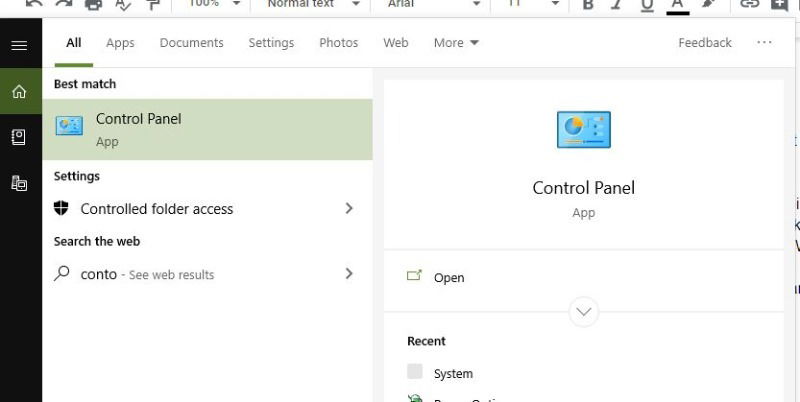
- Vá em Desinstalar um programa.
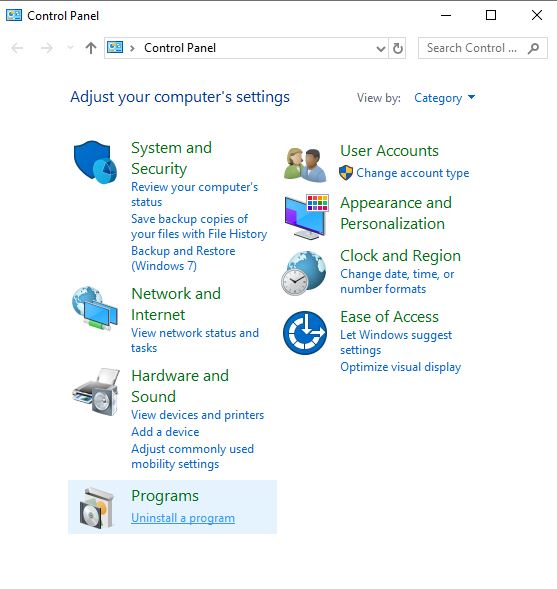
- Localize o Google Chrome, clique com o botão direito e escolha Desinstalar.
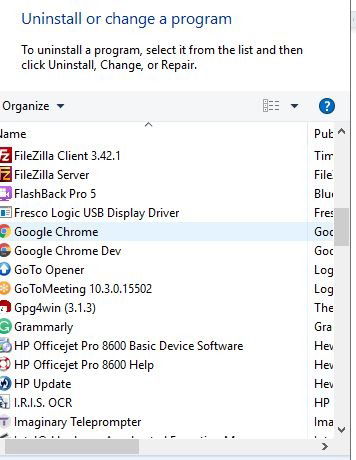
- Após desinstalar, baixe a versão mais recente do site oficial do Chrome e instale.
Dica: use desinstaladores como Revo Uninstaller ou IOBit Uninstaller para limpeza mais profunda de vestígios e chaves registradas.
Alternativas e abordagens complementares
- Criar um novo perfil de usuário do Chrome: isso detecta corrupção no perfil atual. Faça login com sua conta Google para sincronizar favoritos.
- Testar em modo incógnito: desativa extensões por padrão (salvo se permitidas), útil para diagnóstico rápido.
- Atualizar drivers de vídeo: verifique o site do fabricante (NVIDIA, AMD, Intel) para versões compatíveis com seu SO.
- Usar um navegador alternativo temporariamente (Edge, Firefox) enquanto investiga a causa.
Heurísticas rápidas (mental models)
- Se o problema é intermitente após atualizações do Windows ou do driver de vídeo, foque em GPU/driver.
- Se o problema começou depois de instalar uma extensão, comece por ela.
- Se outros navegadores também apresentam problemas, o problema é do sistema/driver, não só do Chrome.
Quando isso não resolve (contraexemplos)
- Tela preta persistente mesmo com todas as medidas: pode ser problema de driver da GPU, defeito de hardware, conflito do sistema operacional ou software de terceiros (antivírus/firewall/antimalware).
- Em máquinas virtualizadas, configurações de vídeo da VM podem impedir renderização; ajuste aceleração 3D/driver virtual.
Fluxo de decisão (triagem)
flowchart TD
A[Começa: Chrome com tela preta] --> B{Reiniciou o sistema?}
B -- Não --> C[Reiniciar sistema]
B -- Sim --> D{Extensões desativadas?}
D -- Não --> E[Desativar todas as extensões]
D -- Sim --> F{Flags experimentais ativas?}
F -- Sim --> G[Desativar flags relacionados à GPU]
F -- Não --> H{Aceleração por hardware desativada?}
H -- Não --> I[Desativar aceleração por hardware]
H -- Sim --> J{Perfil corrompido?}
J -- Sim --> K[Redefinir Chrome / criar novo perfil]
J -- Não --> L{Drivers de vídeo atualizados?}
L -- Não --> M[Atualizar drivers GPU]
L -- Sim --> N[Testar modo compatibilidade / reinstalar Chrome]
N --> O[Fim: problema resolvido?]Checklists por função
Usuário final:
- Backup de favoritos.
- Teste em modo incógnito.
- Desative extensões e flags.
- Desative aceleração por hardware e reinicie.
Administrador de TI:
- Verificar políticas de grupo e scripts que alteram o Chrome.
- Testar com diferentes versões de driver gráfico em ambientes controlados.
- Avaliar a necessidade de atualizar imagens de sistema.
Segurança e privacidade (nota importante)
- Desativar a sandbox (
--no-sandbox) reduz a segurança do navegador e deve ser feito apenas temporariamente para diagnóstico. - Reativar sempre a sandbox assim que possível e mantenha antivírus atualizado.
- Redefinir o Chrome pode remover extensões que armazenavam tokens; reveja autorizações após a restauração.
Critérios de aceitação
- Tela preta não aparece após reinício e testes sem extensões.
- Conteúdo das páginas é renderizado corretamente com aceleração por hardware desligada.
- Usuário recupera o acesso sem perda de dados críticos ou com backups realizados.
Testes e casos de aceitação
- Caso 1: iniciar Chrome após desativar todas as extensões e confirmar que páginas carregam sem tela preta.
- Caso 2: aplicar
--disable-gpue confirmar que a tela preta não ocorre em múltiplas páginas (YouTube, Gmail, sites dinâmicos). - Caso 3: reinstalar o Chrome e confirmar que o navegador abre normalmente no perfil limpo.
Roteiro curto para anúncio interno (100–200 palavras)
Se sua equipe encontra a tela preta no Chrome com frequência, implemente este roteiro: (1) instruir usuários a desativar extensões e flags; (2) fornecer script para iniciar Chrome com --disable-gpu para diagnóstico; (3) centralizar atualização de drivers de vídeo em imagens de build; (4) documentar a política de uso de --no-sandbox como exceção temporária. Esse processo reduz tempo de suporte e evita reinstalações desnecessárias.
Glossário (1 linha cada)
- Sandbox: mecanismo de isolamento de processos que limita privilégios para reduzir riscos de segurança.
- Aceleração por hardware: uso da GPU para renderizar elementos gráficos do navegador.
- Flag: recurso experimental ativado via
chrome://flags.
Resumo
- Comece com soluções não destrutivas: extensões, flags e aceleração por hardware.
- Se necessário, redefina o navegador ou execute em modo de compatibilidade.
- Reinstale o Chrome apenas após os demais passos.
- Evite usar
--no-sandboxpermanentemente; é apenas para diagnóstico.
Espero que um destes métodos resolva a tela preta no seu Chrome. Se continuar, informe o sistema operacional, versão do Chrome e modelo de GPU para diagnóstico aprofundado.
Materiais semelhantes

Instalar e usar Podman no Debian 11
Apt‑pinning no Debian: guia prático

Injete FSR 4 com OptiScaler em qualquer jogo
DansGuardian e Squid com NTLM no Debian Etch

Corrigir erro de instalação no Android
